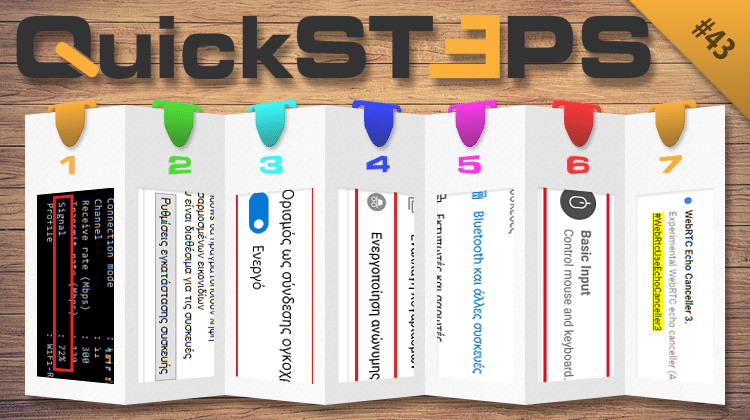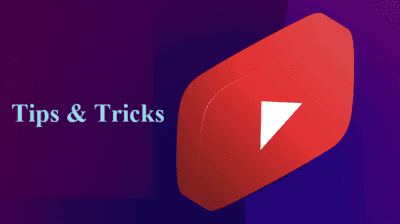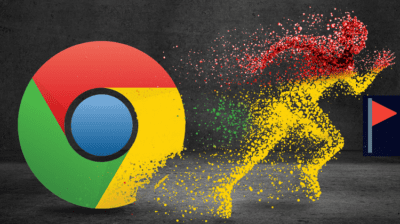Αυτή την εβδομάδα στο Quicksteps, μαθαίνουμε την ακριβή ισχύ της σύνδεσης WiFi και απενεργοποιούμε την αυτόματη εγκατάσταση των Drivers στα Windows 10. Ύστερα, ενεργοποιούμε τη σύνδεση ογκοχρέωσης, χρησιμοποιούμε την ανώνυμη περιήγηση στο YouTube, και κάνουμε λήψη λογισμικού συσκευών με σύνδεση ογκοχρέωσης. Τέλος, μετατρέπουμε το κινητό σε ποντίκι και βελτιώνουμε τον ήχο του μικροφώνου στον Chrome.
Προτάσεις συνεργασίας
Τα νέα άρθρα του PCsteps
Γίνε VIP μέλος στο PCSteps
Για να δείτε όλες τις δημοσιεύσεις της στήλης, μπορείτε είτε να κάνετε κλικ στην κατηγορία QuickSteps…
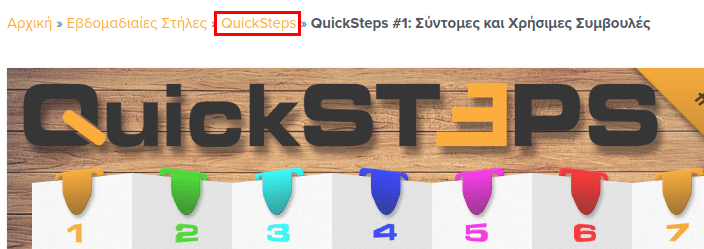
…ή να επισκεφθείτε αυτόν τον σύνδεσμο. Για να βλέπετε ανά πάσα στιγμή τις νέες δημοσιεύσεις της στήλης μας, μπορείτε να προσθέσετε το link στους σελιδοδείκτες σας.
Πώς να μάθουμε την ακριβή ισχύ της σύνδεσης WiFi
Το WiFi είναι πολύ βολικό για κινητά και λάπτοπ, σε σχέση με το ethernet. Όμως, σε κάποιες περιπτώσεις μπορεί να μην έχει καλό σήμα ή το χάνει τελείως.
Αν θέλετε να μάθετε τις διαφορές, καθώς και τα υπέρ και τα κατά του WiFi και του ethernet, διαβάστε τον παρακάτω οδηγό μας.
Να Βάλω Ασύρματο Ίντερνετ ή Καλώδιο Ethernet? Υπέρ και ΚατάΑπό τη στιγμή που εμφανίστηκε το ασύρματο ίντερνετ, οι περισσότεροι χρήστες δείχνουν προτίμηση σε αυτό, κυρίως για τις φορητές συσκευές, αλλά σε κάποιες περιπτώσεις και…
Για να καταλαβαίνουμε την ισχύ του σήματος WiFi στα Windows 10, υπάρχει ένα εικονίδιο που βρίσκεται στην κάτω δεξιά γωνία της γραμμής εργασιών.
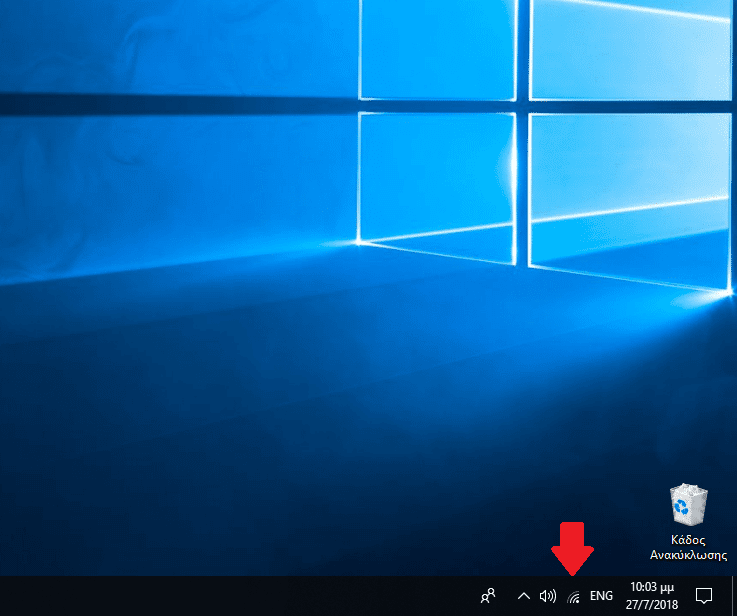
Ωστόσο, αυτό δεν μας δίνει και πολλές πληροφορίες, ενώ ταυτόχρονα δεν είναι και πολύ ακριβές.
Για να δούμε την ακριβή ισχύ της ασύρματης σύνδεσής μας, ακολουθούμε τα παρακάτω βήματα:
- Αρχικά, πατάμε το «Windows Key» για να εμφανιστεί η έναρξη, και εκεί πληκτρολογούμε «cmd». Μετά κάνουμε δεξί κλικ πάνω στη γραμμή εντολών και επιλέγουμε «Εκτέλεση ως διαχειριστής».
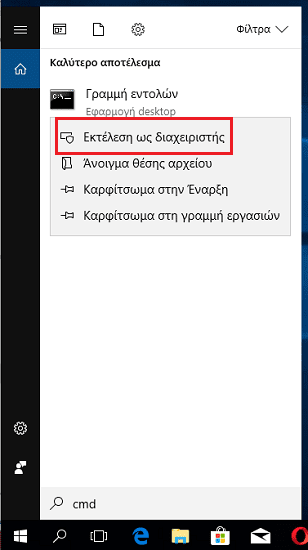
- Εδώ, γράφουμε την εντολή «netsh wlan show interface».

Η εντολή μας παρέχει αρκετές πληροφορίες, από το όνομα (SSID) του δικτύου μας, μέχρι και την έκδοση του WiFi.
Εμάς μας ενδιαφέρει το πεδίο «Signal» και ο αριθμός επί τοις εκατό, που υπάρχει δίπλα. Προφανώς, όσο μεγαλύτερο το νούμερο, τόσο καλύτερο σήμα έχουμε.
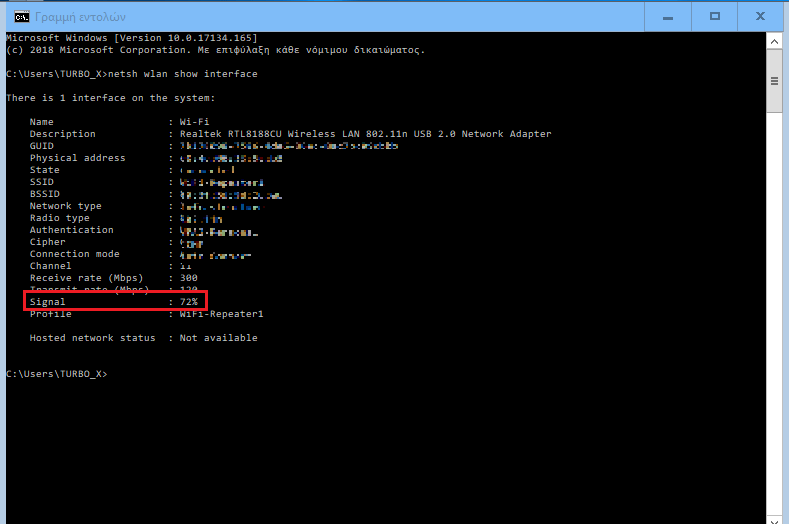
Αν θέλετε να βελτιώσετε το σήμα του WiFi σας, τότε μπορείτε να διαβάσετε τον αντίστοιχο οδηγό μας.
Απενεργοποιούμε την αυτόματη εγκατάσταση των Drivers στα Windows 10
Είναι γνωστό ότι στα Windows 10 γίνεται αυτόματα η λήψη και εγκατάσταση drivers μέσω του Windows Update. Αυτό μπορεί να μας γλιτώνει από πολύ κόπο και ψάξιμο.
Παρ' όλα αυτά, αν για οποιοδήποτε λόγο θέλουμε να απενεργοποιήσουμε αυτή τη λειτουργία, τα Windows 10 μας δίνουν αυτή τη δυνατότητα.
Για να το κάνουμε αυτό, ακολουθούμε τα εξής βήματα:
- Πατάμε δεξί κλικ στο εικονίδιο της Έναρξης, που βρίσκεται στην κάτω αριστερή γωνία, και επιλέγουμε «Σύστημα».
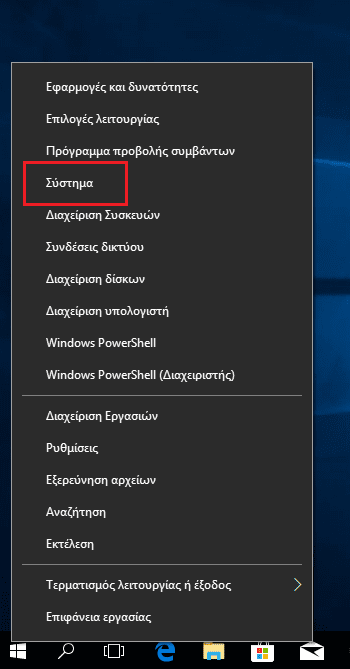
- Στο παράθυρο που θα ανοίξει αναζητούμε το «Πληροφορίες συστήματος».
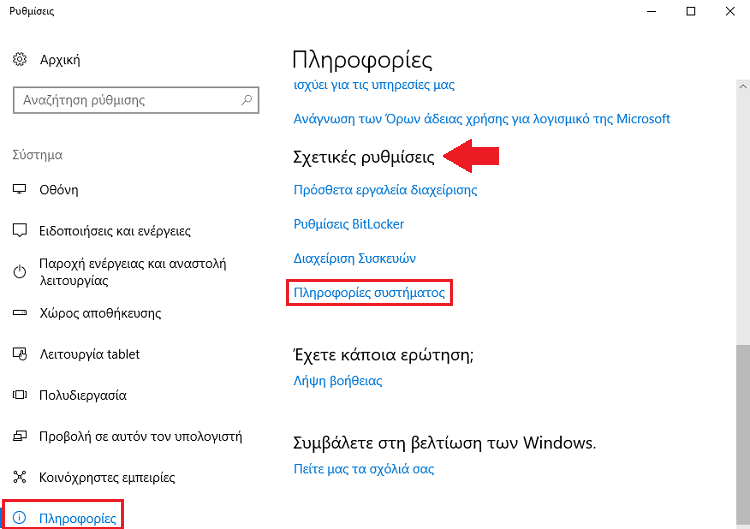
- Στη συνέχεια, επιλέγουμε «Ρυθμίσεις συστήματος για προχωρημένους».
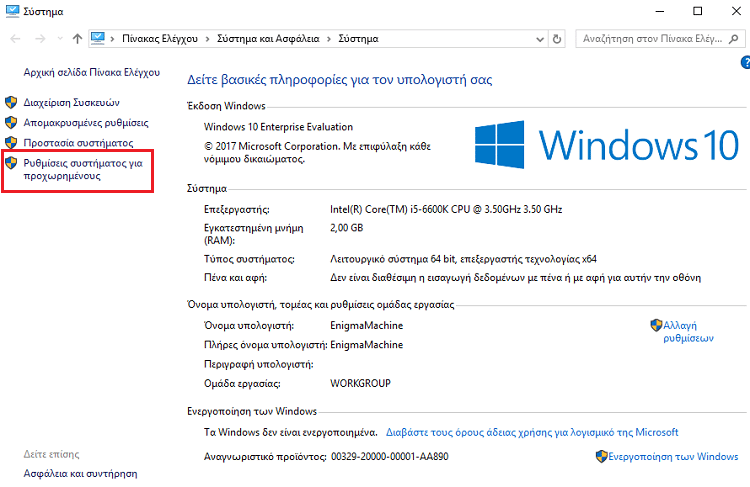
- Εδώ, πηγαίνουμε στην καρτέλα «Υλικό» και πατάμε «Ρυθμίσεις εγκατάστασης συσκευής».
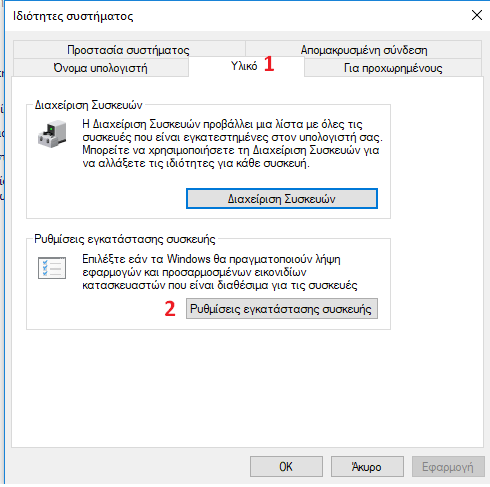
- Τώρα το μόνο που έχουμε να κάνουμε είναι να επιλέξουμε «Όχι (η συσκευή σας ενδέχεται να μη λειτουργεί όπως αναμένεται)» και να πατήσουμε «Αποθήκευση αλλαγών».
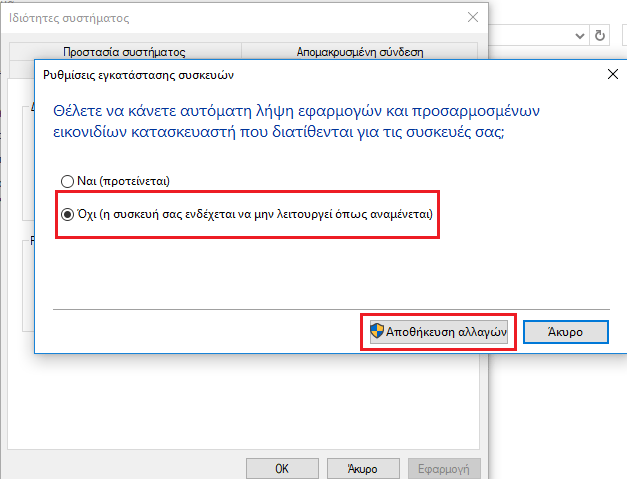
Ενεργοποιούμε τη σύνδεση ογκοχρέωσης στα Windows 10
Στις περιπτώσεις όπου ο πάροχος internet μας χρεώνει με βάση τον όγκο δεδομένων που “κατεβάζουμε” και “ανεβάζουμε”, όπως είναι για παράδειγμα σε ένα δίκτυο ενός ξενοδοχείου, πρέπει να είμαστε πολύ προσεκτικοί, ούτως ώστε να μην επιβαρυνθούμε με επιπλέον χρεώσεις.
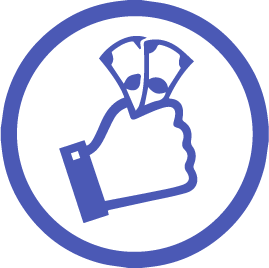
Τα Windows 10 ευτυχώς μας επιτρέπουν να δηλώσουμε μία ενσύρματη/ασύρματη σύνδεση ως σύνδεση ογκοχρέωσης, για να έχουμε τον έλεγχο του όγκου δεδομένων που πρόκειται να καταναλώσουμε.
Τι συμβαίνει αφού ενεργοποιήσουμε τη σύνδεση ογκοχρέωσης
Τα πιο σημαντικά είναι τα εξής:
- Το Windows Update σταματά την αυτόματη λήψη ενημερώσεων, εκτός μερικών περιπτώσεων όπου απαιτείται για την ορθή λειτουργία των Windows.
- Οι εφαρμογές του Microsoft Store σταματούν να ανανεώνονται αυτόματα. Θα χρειαστεί να τις ανανεώνουμε χειροκίνητα.
- Σταματά η αυτόματη αναβάθμιση drivers των συσκευών μας.
Ενεργοποίηση σύνδεσης ογκοχρέωσης σε ενσύρματο/ασύρματο δίκτυο
Πατάμε το «Windows key + I» για να ανοίξουμε τις ρυθμίσεις του συστήματος.
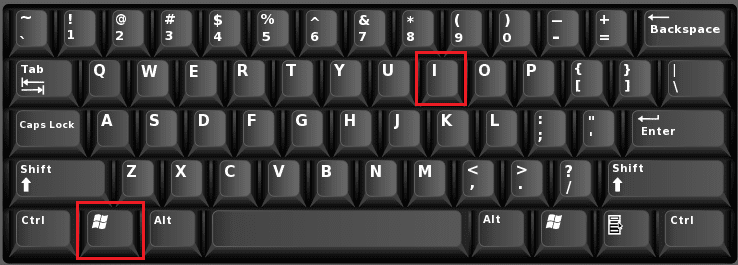
Εδώ επιλέγουμε «Δίκτυο και Internet».
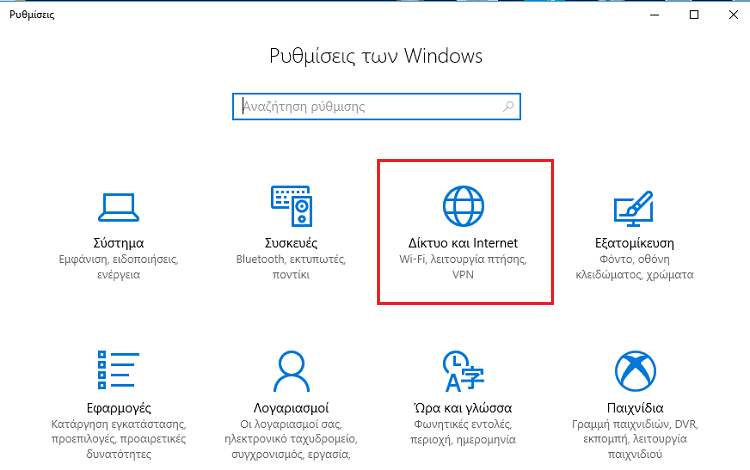
Στη συνέχεια, διαλέγουμε «Ethernet» ή «WiFi», αναλόγως με το τι χρησιμοποιούμε, και πατάμε το αντίστοιχο εικονίδιο ενεργής σύνδεσης.
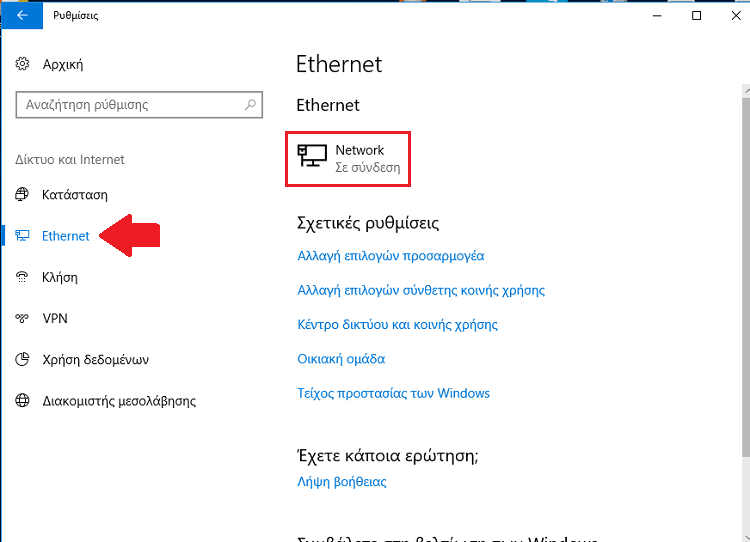
Στην ενότητα «Σύνδεση ογκοχρέωσης», ενεργοποιούμε το «Ορισμός ως σύνδεσης ογκοχρέωσης»
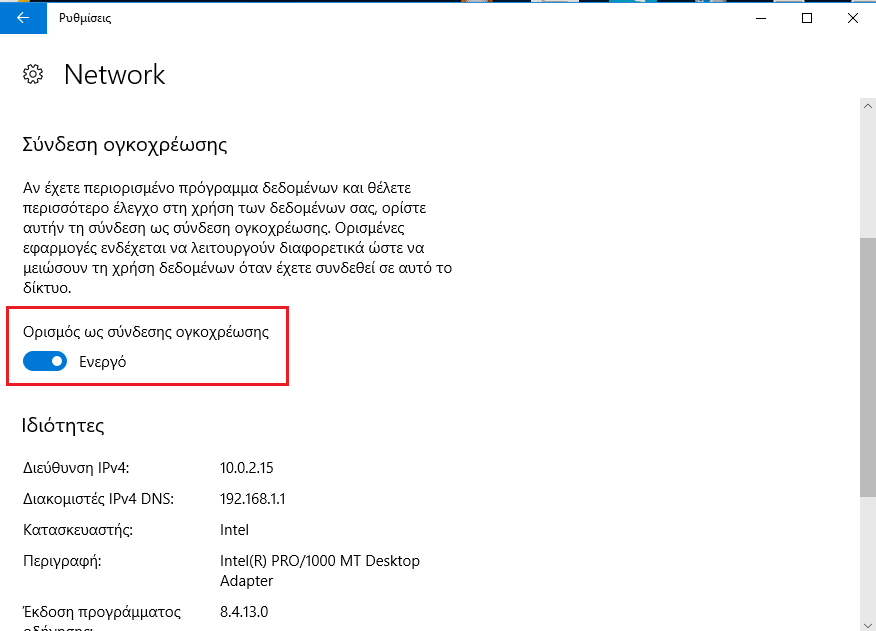
Χρησιμοποιούμε την ανώνυμη περιήγηση στο YouTube
Η ανώνυμη περιήγηση είναι ένα χαρακτηριστικό που βρίσκεται εδώ και αρκετά χρόνια στους browser των συσκευών μας. Αυτό που κάνει είναι να μας επιτρέπει να μπούμε στις σελίδες που θέλουμε χωρίς να αποθηκευτεί τίποτα στο ιστορικό μας.
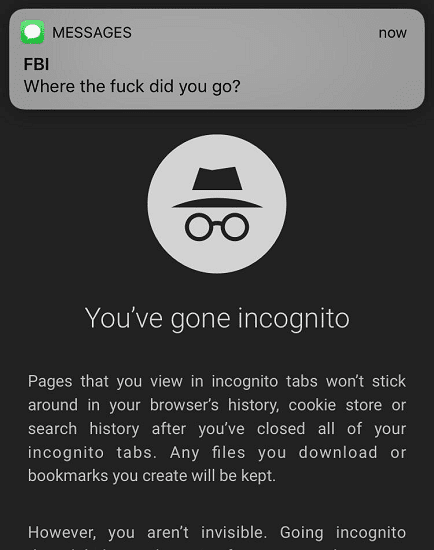
Πλέον, η λειτουργία αυτή έκανε την εμφάνισή της και στην εφαρμογή YouTube για Android συσκευές.
Ενεργοποιώντας την, μπορούμε να αναζητούμε και να παρακολουθούμε βίντεο χωρίς να λαμβάνονται υπόψιν για τον λογαριασμό μας, αφού ουσιαστικά θα είμαστε προσωρινά αποσυνδεδεμένοι από αυτόν.
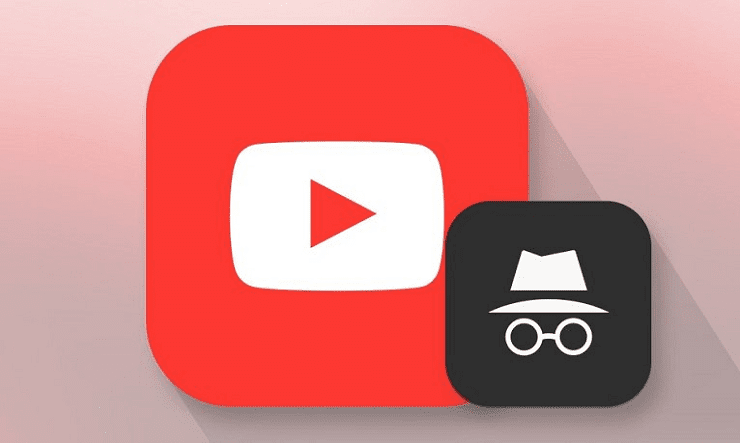
Προφανώς, γι’ αυτόν το λόγο δε θα μπορούμε να κάνουμε like/dislike, ν’ αφήνουμε σχόλιο σε βίντεο και να κάνουμε εγγραφή σε ένα κανάλι.
Επίσης, να αναφέρουμε σε αυτό το σημείο ότι ο μέγιστος χρόνος που μπορούμε να είμαστε σε ανώνυμη περιήγηση είναι 90 λεπτά.
Αν θέλετε να μάθετε περισσότερα κόλπα όσον αφορά το YouTube, διαβάστε τον ανάλογο οδηγό μας.
Μυστικά Και Κόλπα Στο YouTube Που Ίσως Δεν ΓνωρίζαμεΤο YouTube είναι η ιδανικότερη πλατφόρμα για να ανεβάζουμε και να παρακολουθούμε με τις ώρες όλα τα βίντεο του κόσμου. Πέρα από το ανέβασμα και…
Ενεργοποίηση ανώνυμης περιήγησης στο YouTube
Αφού ανοίξουμε το YouTube στην Android συσκευή μας, επιλέγουμε το εικονίδιο με την εικόνα προφίλ μας, που βρίσκεται στην πάνω δεξιά γωνία.
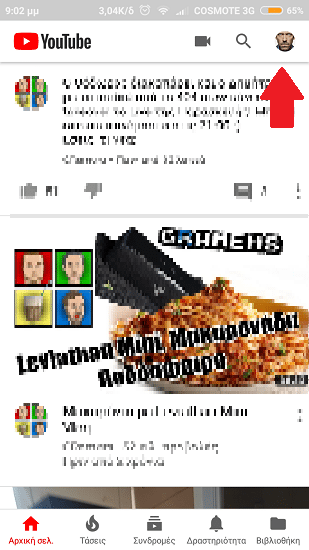
Εδώ επιλέγουμε «Ενεργοποίηση ανώνυμης περιήγησης».
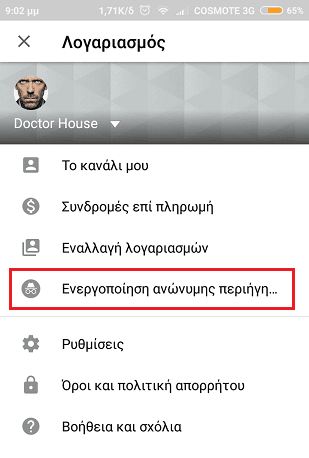
Απενεργοποίηση ανώνυμης περιήγησης στο YouTube
Αρχικά, πατάμε το εικονίδιο με τον κατάσκοπο που βρίσκεται στο πάνω δεξί μέρος της οθόνης.
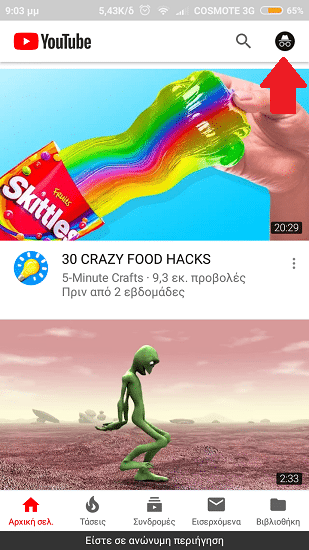
Τέλος, επιλέγουμε «Απενεργοποίηση της ανώνυμης περιήγησης».
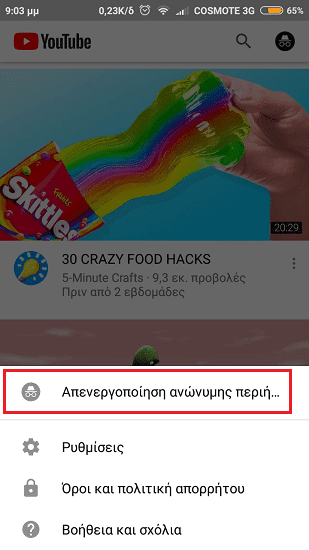
Λήψη λογισμικού συσκευών με σύνδεση ογκοχρέωσης στα Windows 10
Όπως είδαμε και πιο πάνω, αν ενεργοποιήσουμε τη σύνδεση ογκοχρέωσης στα Windows 10, τότε σταματούν όλες σχεδόν οι αυτόματες ενημερώσεις από το Windows Update, τις συσκευές, τις εφαρμογές του Microsoft Store, κλπ.
Αν ωστόσο θέλουμε να κάνουμε για παράδειγμα λήψη drivers για τις συνδεδεμένες συσκευές του υπολογιστή μας, τότε τα Windows 10 μας δίνουν δίνουν αυτή τη δυνατότητα.
Για να το κάνουμε αυτό, ακολουθούμε τα εξής απλά βήματα:
- Αρχικά, πατάμε το «Windows key + I» για να ανοίξουμε τις ρυθμίσεις του συστήματος…
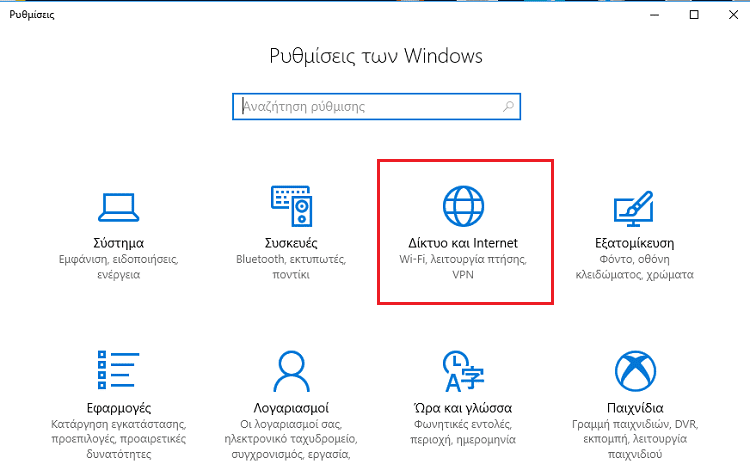
- …και επιλέγουμε «Συσκευές».
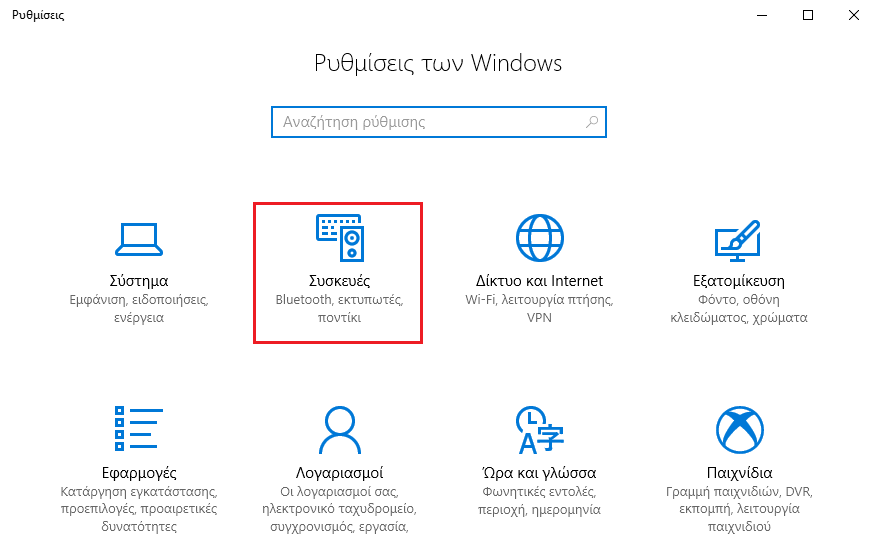
- Εδώ, επιλέγουμε «Bluetooth και άλλες συσκευές» και ενεργοποιούμε «Λήψη μέσω συνδέσεων ογκοχρέωσης».
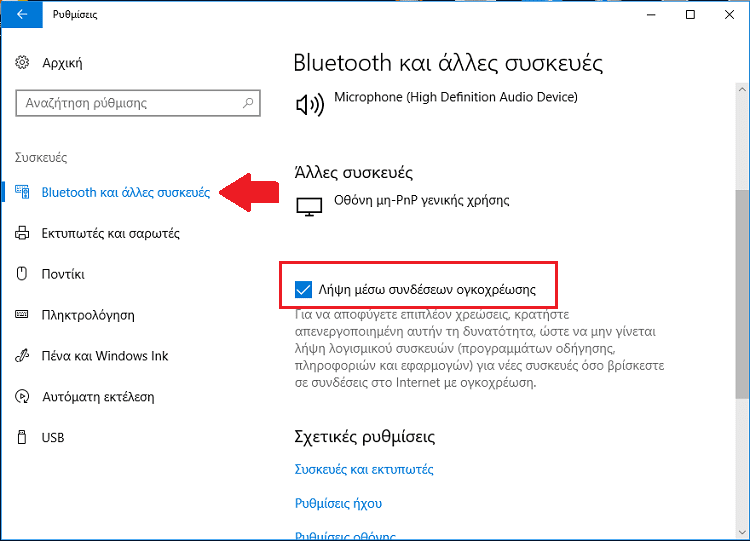
- Τέλος, πηγαίνουμε στο «Εκτυπωτές και σαρωτές» και ενεργοποιούμε και εκεί τη «Λήψη μέσω συνδέσεων ογκοχρέωσης».
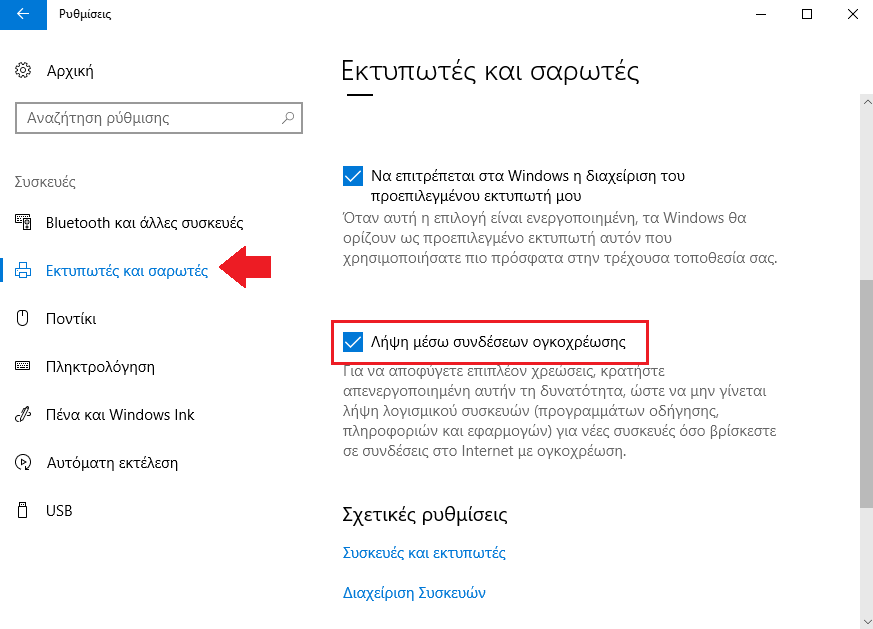
Πώς να μετατρέψουμε το κινητό μας σε ποντίκι
Χρησιμοποιώντας μια δωρεάν εφαρμογή με το όνομα Unified Remote, μπορούμε να μετατρέψουμε το κινητό μας σε ποντίκι, και όχι μόνο.
Καταρχάς, κατεβάζουμε την εφαρμογή στον υπολογιστή μας από εδώ, και στη συνέχεια και στο κινητό μας από εδώ.
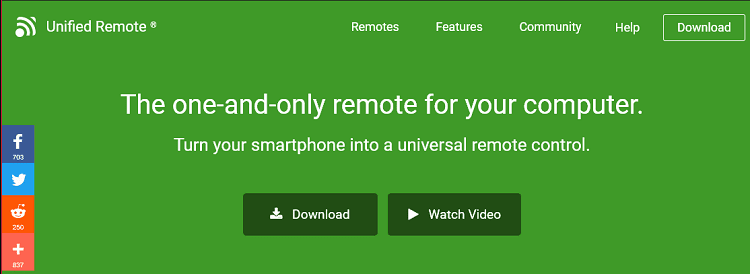
Έπειτα, ανοίγουμε την εφαρμογή στο κινητό και επιλέγουμε «Basic Input».
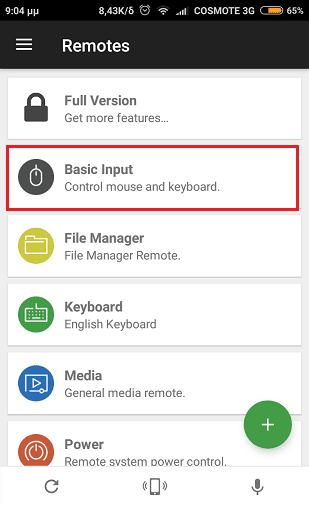
Τώρα μπορούμε να ελέγξουμε το ποντίκι του υπολογιστή μέσα από το κινητό μας, έχοντας πάντα μια μικρή καθυστέρηση στις κινήσεις, όπως είναι αναμενόμενο.
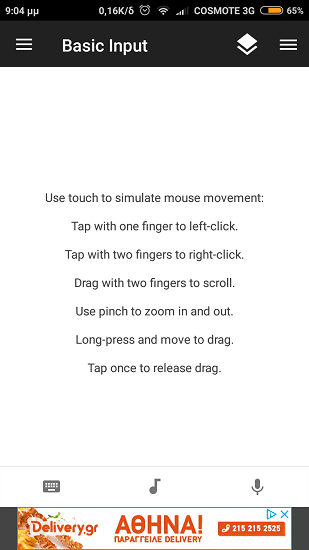
Ωστόσο, η εφαρμογή έχει κι άλλες πολλές λειτουργίες, όπως το να γράψουμε κανονικά μέσω του κινητού μας στον υπολογιστή, να μεταφέρουμε αρχεία, να κάνουμε απομακρυσμένη απενεργοποίηση του υπολογιστή, κι άλλα πολλά.
Μειώνουμε ανεπιθύμητους ήχους στο μικρόφωνο από τον Chrome
Είναι συνηθισμένο φαινόμενο, όταν συνομιλούμε με κάποιον χρησιμοποιώντας VoIP, όπως για παράδειγμα το Skype for web, το Discord, ή ακόμη και το live chat μέσω Facebook στον Chrome, το μικρόφωνό μας να πιάνει εξωτερικούς ήχους.
Μπορεί να είναι κάποιο μηχανάκι που περνάει από έξω, ή ακόμη και τα ανεμιστηράκια από τον υπολογιστή μας.

Αυτό προφανώς δε θα συμβεί αν έχουμε ένα πολύ ποιοτικό μικρόφωνο. Αν όμως δεν έχουμε, μπορούμε να δοκιμάσουμε ένα flag στον chrome, το οποίο μειώνει κατά έναν βαθμό τους εξωτερικούς ήχους.
Για να μάθετε τι είναι τα flags στον Chrome, διαβάστε τον αντίστοιχο οδηγό μας.
Chrome Flags: Οι Καλύτερες Κρυφές Λειτουργίες Του ChromeΕίναι γεγονός ότι ο Chrome είναι γρήγορος και αξιόπιστος browser. Ορισμένοι από εμάς, όμως, ίσως θέλουμε να του προσθέσουμε και άλλες χρήσιμες δυνατότητες. Στον οδηγό…
Για να ενεργοποιήσουμε το αντίστοιχο flag, κάνουμε τα εξής:
- Πληκτρολογούμε στη μπάρα διευθύνσεων «chrome://flags».
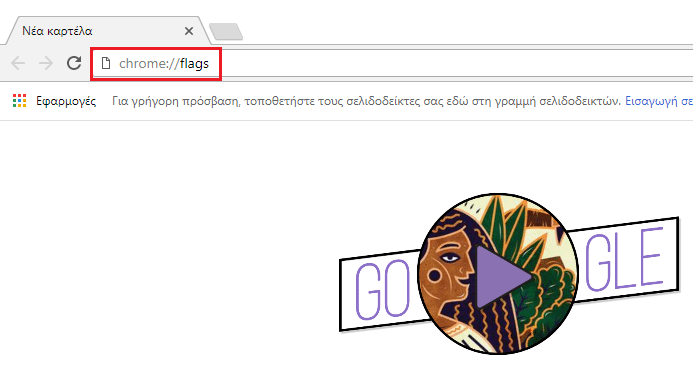
- Στη μπάρα αναζήτησης, γράφουμε «#WebRtcUseEchoCanceller3».
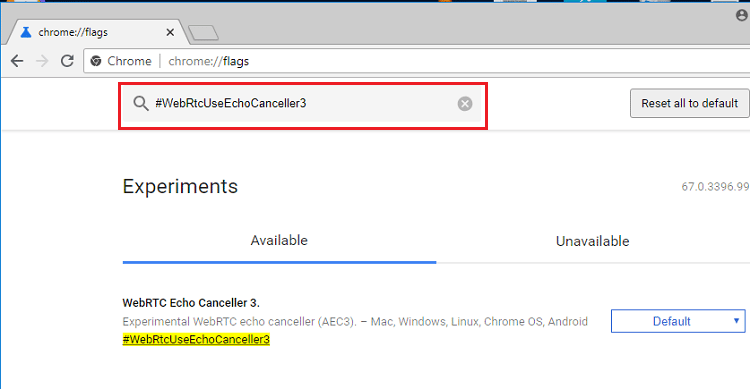
- Αλλάζουμε το «WebRTC Echo Canceller 3» από «Default» σε «Enable» και πατάμε το κουμπί «RELAUNCH NOW».
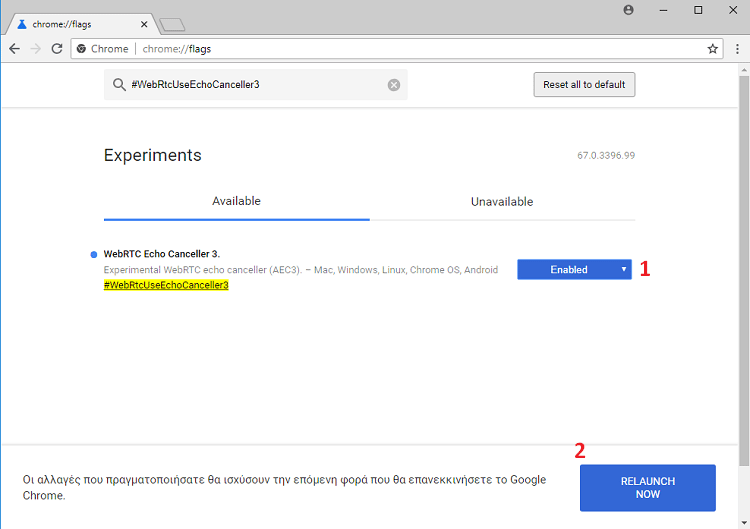
Σας άρεσαν τα QuickSteps της εβδομάδας;
Πώς σας φάνηκαν οι συμβουλές και τα κόλπα αυτής της εβδομάδας; Γνωρίζατε ή/και χρησιμοποιούσατε κάποιο από αυτά;
Έχετε να προτείνετε κάποιο δικό σας κόλπο, ή μία συμβουλή που θέλετε να μπει στη στήλη μας; Μοιραστείτε τη με τους αναγνώστες μας στα σχόλια και ίσως τη δείτε να δημοσιεύεται.